钢笔打磨方法

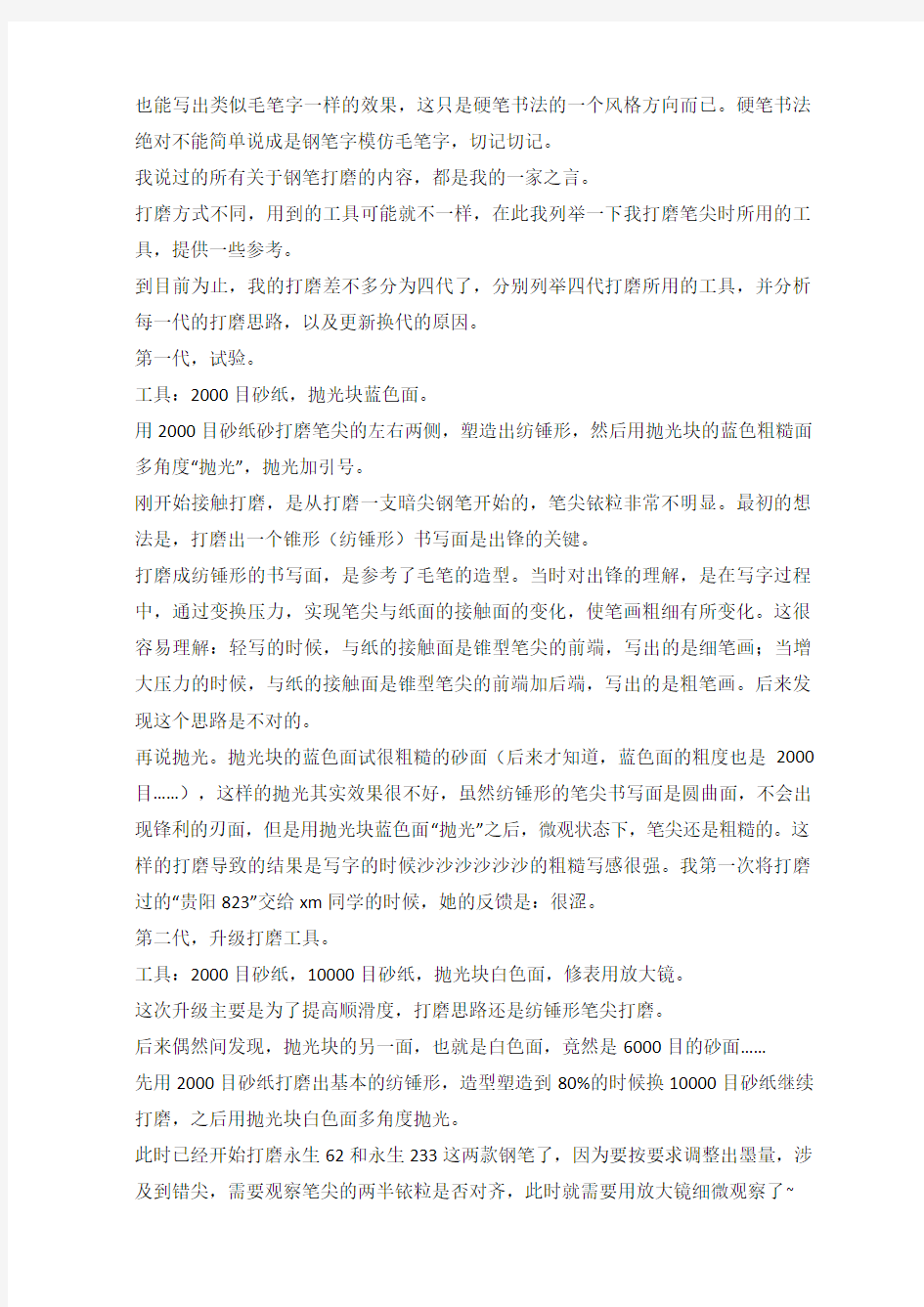
钢笔打磨方法(摘抄,仅供参考)
作者:FLEEEEEEE
来源:知乎
首先你得看清几点事实。
一.在笔尖打磨这个概念出现之前,前辈们用普通钢笔也能写出非常好看的字。所以钢笔打磨不是写字好看的绝对必要条件。
二.使用“适当打磨”的钢笔确实会提升书写体验,增加字的好看程度。
三.“适当打磨”指的是有明确方向的打磨,随便打磨出一个书写面,这不是适当打磨。
四.因为不适当的打磨也会使笔尖产生书写面变化,因此这样打磨出的钢笔,在书写过程中也会有线条粗细的改变。
五.使用打磨钢笔能增加写字的好看程度的前提是,你的字已经有一定的好看程度。
六.我说过的所有关于钢笔打磨的内容,都是我的一家之言。
然后是钢笔打磨。
笔尖打磨基本的原理是打磨出一个适当的笔尖造型,能在写字过程中通过变换角度、调整压力,实现笔尖与纸面的接触面按预期的目的变化。这个“预期的目的”,指的就是“适当打磨”出来的合理书写面,也就是说,有些笔友所说的“在砂纸上反复写8字磨出来的书写面”,这个打磨不算合理,我觉得它不会实现我预期的书写效果。
这里又有一个现象:即使这种反复写8字磨出来的钢笔,在有的笔友手里也会显得“很有效果”。我觉得这有两个可能性:一是这个笔友已经有一定的书法水平,对笔的驾驭超过了普通笔友,在书写的过程中他可以很巧妙的运用并不理想的书写面,使得本身就很好看的字有了更多的笔画粗细的变化,让字显得更灵活。另一个可能性是,这个笔友对书法的理解简单地停留在了“出锋”这个概念上,只要在写字过程中出现了梦寐以求的出锋效果,线条有了粗细变化,折弯处有了棱角,他可能就觉得字比以前好看了,钢笔打磨的效果就有了。
按我现在浅显的认识我觉得,钢笔的打磨,应该符合汉字笔画书写的要求,简单来理解,应该像毛笔字那样,在该粗的地方粗,该细的地方细。
但其实这只代表了包括我在内的部分笔友对钢笔的要求,其他很多笔友认为,钢笔字是钢笔字,毛笔字是毛笔字,两者是有区分的。我对钢笔书写的要求,即用钢笔
也能写出类似毛笔字一样的效果,这只是硬笔书法的一个风格方向而已。硬笔书法绝对不能简单说成是钢笔字模仿毛笔字,切记切记。
我说过的所有关于钢笔打磨的内容,都是我的一家之言。
打磨方式不同,用到的工具可能就不一样,在此我列举一下我打磨笔尖时所用的工具,提供一些参考。
到目前为止,我的打磨差不多分为四代了,分别列举四代打磨所用的工具,并分析每一代的打磨思路,以及更新换代的原因。
第一代,试验。
工具:2000目砂纸,抛光块蓝色面。
用2000目砂纸砂打磨笔尖的左右两侧,塑造出纺锤形,然后用抛光块的蓝色粗糙面多角度“抛光”,抛光加引号。
刚开始接触打磨,是从打磨一支暗尖钢笔开始的,笔尖铱粒非常不明显。最初的想法是,打磨出一个锥形(纺锤形)书写面是出锋的关键。
打磨成纺锤形的书写面,是参考了毛笔的造型。当时对出锋的理解,是在写字过程中,通过变换压力,实现笔尖与纸面的接触面的变化,使笔画粗细有所变化。这很容易理解:轻写的时候,与纸的接触面是锥型笔尖的前端,写出的是细笔画;当增大压力的时候,与纸的接触面是锥型笔尖的前端加后端,写出的是粗笔画。后来发现这个思路是不对的。
再说抛光。抛光块的蓝色面试很粗糙的砂面(后来才知道,蓝色面的粗度也是2000目……),这样的抛光其实效果很不好,虽然纺锤形的笔尖书写面是圆曲面,不会出现锋利的刃面,但是用抛光块蓝色面“抛光”之后,微观状态下,笔尖还是粗糙的。这样的打磨导致的结果是写字的时候沙沙沙沙沙沙的粗糙写感很强。我第一次将打磨过的“贵阳823”交给xm同学的时候,她的反馈是:很涩。
第二代,升级打磨工具。
工具:2000目砂纸,10000目砂纸,抛光块白色面,修表用放大镜。
这次升级主要是为了提高顺滑度,打磨思路还是纺锤形笔尖打磨。
后来偶然间发现,抛光块的另一面,也就是白色面,竟然是6000目的砂面……
先用2000目砂纸打磨出基本的纺锤形,造型塑造到80%的时候换10000目砂纸继续打磨,之后用抛光块白色面多角度抛光。
此时已经开始打磨永生62和永生233这两款钢笔了,因为要按要求调整出墨量,涉及到错尖,需要观察笔尖的两半铱粒是否对齐,此时就需要用放大镜细微观察了~
然而经过无数次试写之后,我逐渐认清了纺锤形笔尖的思路是错的。出锋的效果,不只是表现在笔画的粗细变化上,更多的是体现在笔画的转折处。而在转折的地方,通过变换压力改变笔尖与纸的接触面变化,这一招不太灵。
其实第二代打磨不能算完全错误,只是需要将笔尖的纺锤形打磨到一个特殊角度,也能很好地出现笔锋。这个阶段的打磨,大部分笔友反馈良好,顺滑度也很好。但是这样的打磨成功率实在太低,那个最适合出锋的角度很难找,而且一旦角度超出一点,这个笔尖就废了。
为了实现笔画转折处的粗细变化,我改变了打磨思路。这算是第三代打磨了。
第三代,新打磨思路。
工具:2000目砂纸,10000目砂纸,抛光块白色面,修表用放大镜,玻璃板。
打磨工具增加了玻璃板。错尖调整之后,两半铱粒在微观上无法完全对齐,将笔尖在玻璃板上多角度快速划线,能有效去除突出的一半铱粒的金属毛刺。
新一代打磨的基本思路,是在笔尖纺锤形造型的基础上,将笔尖书写面的两侧磨薄,塑造出近似刀刃的造型。
这样的打磨,出锋效果是惊人的,甚至可以说是出锋效果夸张。因为刀刃造型的笔尖,在不同方向书写的时候,笔画粗细能从0.1mm变化到0.6mm。但是新的打磨方式出现了新的问题。
由于笔尖的刀刃造型,书写面太细太锐,在横向书写的时候仿佛有拿刀片刮纸一样的写感。此时的打磨,就算再怎么调整,顺滑度也最多只能达到打磨前的70%左右,写字的沙沙沙沙沙沙感又回来了。阻尼感明显,但是不会挂纸,因为决定顺滑度的因素不止是笔尖,还有出墨量,我适当增加一点出墨量,顺滑度也会相应地提高一些。
sy同学先后两次购买过我打磨的永生233,分别是第二代和第三代,她的使用反馈是:第三代钢笔笔画粗细变化明显,但是阻尼感更强了……
此阶段打磨的是剩下的少量永生62和永生233,以及新接触的金豪450,因为金豪的笔尖属性,以及出墨量饱满,所以此时打磨的笔尖顺滑度还可以,但是也有无法接受的笔友。
第四代,提高顺滑度。
工具:2000目砂纸,10000目砂纸,修表用放大镜,玻璃板,抛光块白色面。
抛光块这次放到最后,因为基本上用不到了。
2000目砂纸打磨出基本的刀刃造型,10000目砂纸修磨,然后重点来了:手拿10000目砂纸(或者是用过多次的10000目砂纸)在刃面上轻力度多角度打磨。注意是手拿砂纸,这样可以保证打磨力度有分寸,而且可以避免打磨出新的棱角。
经过对比之后发现,这种打磨技巧很成功地将刀刃的锋利端打磨得圆润,顺滑度提高非常明显,降低了写感中存在的那种不友好的“戾气”,而出锋效果并没有降低。
以上就是我四个阶段的打磨所用的工具以及一些打磨思路的介绍,请笔友适当取舍。我打磨过的笔尖,应该与长刀研笔尖有明显的区别了。我的打磨思路,结合了我目前对书法的审美认知,并不是所有的笔友都认可。举个例子。
上图是一个笔友的试笔返图,绿色字体是用普通钢笔写的,黑色字体是用打磨过的金豪450书写。这位笔友的书法功力很高,我所预期的打磨效果在他的手上也尽数体现,比如第三行的“灾”字最后一笔,我希望实现的效果正是这样,在起笔时笔画很细,折弯后笔画明显变粗,笔锋明显。我认为这样的字是好看的,但是这位笔友并不认同此看法。
PS钢笔工具的使用-简单技巧
钢笔工具的功能和使用 贝塞尔曲线工具是绘图软件安中非常重要的绘形工具,但是很多人都觉得难以掌握,本教程简明扼要地介绍了Photoshop中的钢笔工具的功能和使用,相信对大家会有帮助。 在Photoshop中,如何得到想要的曲线?如何绘制出复杂的路径?如何编辑已有的路径曲线?带着这样的疑问,我们请出这篇教程的主角——钢笔工具。(本文以最新的Photoshop7.0为例) 1、钢笔工具“坐落”在Photoshop的工具箱中,鼠标右击钢笔工具按钮可以显示出钢笔工具所包含的5个按钮(如图1),通过这5个按钮可以完成路径的前期绘制工作。 <图1> 2、再用鼠标右击钢笔工具上方的按钮又会出现两个选择按钮(如图2),通过这两个按钮结合前面钢笔工具中的部分按钮可以对绘制后的路径曲线进行编辑和修改,完成路径曲线的后期调节工作。 <图2> 3、如果说画布是钢笔工具的舞台,那么路径调板就是钢笔工具的后台了。绘制好的路径曲线都在路径调板中,在路径调板中我们可以看到每条路径曲线的名称及其缩略图。
<图3> 下面我们就来仔细看看这些和路径有关的工具和调板的用法。 一、钢笔工具 选择钢笔工具,在菜单栏的下方可以看到钢笔工具的选项栏。钢笔工具有两种创建模式:创建新的形状图层和创建新的工作路径(如图3)。 <图4> 创建形状图层模式 创建形状图层模式不仅可以在路径面板中新建一个路径,同时还在图层面板中创建了一个形状图层,所以如果选择创建新的形状图层选项,可以在创建之前设置形状图层的样式,混合模式和不透明度的大小。 勾选自动添加/删除选项,可以使我们在绘制路径的过程中对绘制出的路径添加或删除锚点,单击路径上的某点可以在该点添加一个锚点,单击原有的锚点可以将其删除,如果未勾选此项可以通过鼠标右击路径上的某点,在弹出的菜单中选择添加锚点或右击原有的锚点,在弹出的菜单中选择删除锚点来达到同样的目的。 勾选橡皮带选项,可以让你看到下一个将要定义的锚点所形成的路径,这样在绘制的过程中会感觉比较直观。 创建新的工作路径
钢笔的正确使用方法
钢笔的使用注意事项 钢笔正确使用法 ①金笔尖要用正面书写,铱金笔尖正面写久了会变粗,可以两面书写。 ②墨水宜固定牌号,换用另一种墨水时,应清洗干净再吸用。 ③皮管内要经常保持有墨水,不使空气增多,而导致出水太急或漏水。 钢笔笔杆裂缝粘合法 钢笔笔杆有破裂,擦洗、晾干后可用502胶粘合。胶不宜过多,但要涂得均匀。涂毕,用力挤粘合,用绳加以固定,擦净挤出的胶,晾置5~10分钟,解政绑捆物。若是聚苯乙烯塑料制成的笔杆可用甲苯、丙廷乙酸乙酯等溶剂粘合。 钢笔其实很泼辣的不需要用心的保养,但如果太不注意了,也会早早损毁了一支好笔。所以,为了自己方便地更长久些,还是要保养一下。保养的方法很简单,就是: 用前先浸,墨水不混,定期清洗。 1.用前先浸 这个办法是售货员大姐教我的,为什么不知道,据说是可以让笔尖出水更顺畅。具体做法是: 把新笔用清水冲洗干净。注满清水,把笔尖浸在水里,这样泡一天。 (注意:别把整只笔丢到水里不管!浸的是笔里面,不是外壳。-_-!) 一天后拿出来,吸干水,就可以注墨水使用了。 2.用时注意 2.1.随手盖好笔帽 写完字要随手把笔帽扣好。这样可以保护笔尖,不致于干墨影响书写,万一笔掉下来,笔帽就能很好地保护笔尖。有人介绍经验说,写字时最好把笔帽扣在笔的尾端。这样,万一笔掉下来,笔尾较重,笔尖不会先着地,也是保护笔尖的一个方法。(金属外壳的笔最好别这样扣,容易磨损外壳涂层)。 养成随时盖好笔帽的习惯还能避免墨水过快干凝。有人抱怨墨水总干,不象圆珠笔铅笔那样拿起来就能写。这跟使用习惯也有很大关系。需要提醒大家的是,我们感觉到的“墨水易干”不光是墨水的问题,“间隔书写”也是钢笔一个很重要的质量参数。 举个例子吧,我曾经往几支笔里注满同一种墨水,隔几天后只有那支派克笔能立即出水……郁闷吧?国产笔都被比下去了。我更郁闷!因为其他的笔都是精心挑选、花钱买的,只有那只派克……马路上拣的…… 2.2.不要贪细反着笔尖写字 如果你喜欢细笔划的字,那就买只特细的笔吧。千万别反着笔尖写字。很多人图细反着写,我也曾经这么干过。其结果是:反着写笔尖划纸划得厉害,写字很不舒服,笔尖会越来越粗,质量不好的笔尖还会开裂。 2.3.避免硬物磨擦划伤 钢笔是用来在纸上写字的,别拿来在木板、墙壁上乱划。在纸上写字时, 也最好下面垫个本子。 3.定期清洗 如果超过一星期不用,最好把笔洗干净。就算一直在使用,也建议每个月清洗一次。这样可以保证钢笔不被墨水堵住。 洗笔用清水就可以了。我曾经为了挽救一支钢笔用酒精洗笔,虽然笔能用了,可是酒精对笔身的腐蚀……洗后那支笔的手感大大折扣啊!
AI描图工具及钢笔工具的使用技巧
AI绘图工具及钢笔工具的使用《2016.11.7》 一、基础知识: 1、用钢笔工具绘制直线段 使用“钢笔”工具可以绘制的最简单路径是直线,方法是通过单击“钢笔”工具创建两个锚点。继续单击可创建由角点连接的直线段组成的路径。 步骤: 1A:选择钢笔工具。 B:将钢笔工具定位到所需的直线段起点并单击,以定义第一个锚点(不要拖动)。注:单击第二个锚点之前,您绘制的第一个线段将不可见。(在Photoshop 中选择“橡皮带”选项以预览路径段。)此外,如果显示方向线,则表示您意外拖动了钢笔工具;请选择“编辑”>“还原”并再次单击。 2C:再次单击希望线段结束的位置(按Shift 并单击以将线段的角度限制为45 度的倍数)。 D:继续单击以便为其它直线段设置锚点。最后添加的锚点总是显示为实心方形,表示已选中状态。当添加更多的锚点时,以前定义的锚点会变成空心并被取消选择。 2、用钢笔工具绘制曲线 可以通过如下方式创建曲线:在曲线改变方向的位置添加一个锚点,然后拖动构成曲线形状的方向线。方向线的长度和斜度决定了曲线的形状。 如果您使用尽可能少的锚点拖动曲线,可更容易编辑曲线并且系统可更快速显示和打印它们。使用过多点还会在曲线中造成不必要的凸起。请通过调整方向线长度和角度绘制间隔宽的锚点和练习设计曲线形状。 3A:选择钢笔工具。 B:将钢笔工具定位到曲线的起点,并按住鼠标按钮。此时会出现第一个锚点,同时钢笔工具指针变为一个箭头。 C:拖动以设置要创建的曲线段的斜度,然后松开鼠标按钮。一般而言,将方向线向计划绘制的下一个锚点延长约三分之一的距离。(您以后可以调整方向线的一端或两端。) 按住Shift 键可将工具限制为45 度的倍数。 具体步骤: 拖动曲线中的第一个点 A.定位“钢笔”工具
正确的书写姿势
正确的书写姿势 硬笔书写的姿势,多以坐势为常见。要求头正,身直,脚平,胸挺,两肘平放,视线一尺,左手按纸, 右手书写,力求自然。 头正,是指头要放正,微微 下低,不要歪斜。 身正,是指上身挺直,臀位 略往后坐,身子略向前倾。 脚平,是指双脚膝盖弯曲,脚掌平行落地。 胸挺,是指前胸挺起,胸部与桌子离开一拳。 两肘平放,是指两肘同时弯曲,平放于桌面之上。 视线一尺,是指眼睛与笔尖的视线保持一尺的距离。
左手按纸,右手书写,是指用左手轻轻按住书写用纸,不使纸张上下左右移动,以便于右手书写。 力求自然,是指在个人生理情况的基础上,按照上述要求,做到姿势自然,筋脉放松,不宜拘谨,避免刻板。 二、执笔方法 执笔方法正确与否,关系到笔的控制能力,运笔的灵活性,书写的速度,直接影响书写的效果。良好的执笔方法必须从小培养,否则,一旦形成习惯,纠正起来很难。 正确的执笔方法,应采用三指执笔法。具体要求是:右手执笔,大拇指、食指、中指分别从三个方向捏住离笔尖3厘米左右的笔杆下端。食指 稍前,大拇指稍后,拇指高于食指,中指在内侧抵住笔杆,无名指和小指依次 自然地放在中指的下方并向手心弯曲。笔杆上端斜靠在食指的最高骨处,笔杆 和纸面呈50。左右。执笔要做到“指实掌虚”,就是手指握笔要实,掌心要空,这样书写起来才能灵活运笔。 如果握笔方法不正确,握笔太低,不仅写字时手容易疲劳,还会因握笔太低挡住视线,因而是扭身歪头,引起坐姿不良、眼与物距离过近。 学生握笔的方法和写字的姿势是否正确,和笔杆的长短也有一定关系。 笔杆太短,学生为了能看得清楚,只好低歪着头、扭着身子写字。因此,不宜 选择笔杆太短的钢笔。 书写工具的选择与使用 练习钢笔字的主要工具有钢笔、墨水和纸张。 一、钢笔 钢笔的种类和型号很多。根据钢笔笔尖的成分不同,可分为金笔、铱金笔两种。金笔的笔尖含金量高,笔尖较软,弹性较小,书写时笔尖流畅,手感舒适。但金笔的价格昂贵,且笔尖软,不好掌握,初学者不宜使用。铱金笔尖含金量少,笔尖较硬,弹性好,经久耐用,而且物美价廉,是初学写字比较合适的工具。 挑选钢笔时要看笔尖是否圆滑和流畅,这可通过试笔检验,即将新笔蘸上墨水在纸上写些笔画及阿拉伯数字沟”,如笔尖不拉纸,出水均匀,那么笔尖就是圆滑、流畅的,合乎使用要求。钢笔的笔尖有粗细之分,练字应使用笔尖稍粗
PS钢笔工具使用技巧
PHOTOSHOP钢笔工具使用技巧 前言:贝塞尔曲线工具是绘图软件安中非常重要的绘形工具,但是很多人都觉得难以掌握,本教程简明扼要地介绍了Photoshop中的钢笔工具的功能和使用,相信对大家会有帮助。在Photoshop中,如何得到想要的曲线?如何绘制出复杂的路径?如何编辑已有的路径曲线?带着这样的疑问,我们请出这篇教程的主角——钢笔工具。(本文以最新的Photoshop7.0为例) 1、钢笔工具“坐落”在Photoshop的工具箱中,鼠标右击钢笔工具按钮可以显示出钢笔工具所包含的5个按钮(如图1),通过这5个按钮可以完成路径的前期绘制工作 <图1> 2、再用鼠标右击钢笔工具上方的按钮又会出现两个选择按钮(如图2),通过这两个按钮结合前面钢笔工具中的部分按钮可以对绘制后的路径曲线进行编辑和修改,完成路径曲线的后期调节工作。 <图2> 3、如果说画布是钢笔工具的舞台,那么路径调板就是钢笔工具的后台了。绘制好的路径曲线都在路径调板中,在路径调板中我们可以看到每条路径曲线的名称及其缩略图。 图3
下面我们就来仔细看看这些和路径有关的工具和调板的用法。 一、钢笔工具 选择钢笔工具,在菜单栏的下方可以看到钢笔工具的选项栏。钢笔工具有两种创建模式:创建新的形状图层和创建新的工作路径(如图3)。 <图4> 创建形状图层模式 创建形状图层模式不仅可以在路径面板中新建一个路径,同时还在图层面板中创建了一个形状图层,所以如果选择创建新的形状图层选项,可以在创建之前设置形状图层的样式,混合模式和不透明度的大小。 勾选自动添加/删除选项,可以使我们在绘制路径的过程中对绘制出的路径添加或删除锚点,单击路径上的某点可以在该点添加一个锚点,单击原有的锚点可以将其删除,如果未勾选此项可以通过鼠标右击路径上的某点,在弹出的菜单中选择添加锚点或右击原有的锚点,在弹出的菜单中选择删除锚点来达到同样的目的。 勾选橡皮带选项,可以让你看到下一个将要定义的锚点所形成的路径,这样在绘制的过程中会感觉比较直观。 创建新的工作路径 单击创建新的工作路径按钮,在画布上连续单击可以绘制出折线,通过单击工具栏中的钢笔按钮结束绘制,也可以按住Ctrl键的同时在画布的任意位置单击,如果要绘制多边形,最后闭合时,将鼠标箭头靠近路径起点,当鼠标箭头旁边出现一个小圆圈时,单击鼠标键,就可以将路径闭和。 如果在创建锚点时单击并拖拽会出现一个曲率调杆,可以调节该锚点处曲线的曲率,从而绘制出路径曲线。
PS路径教程(钢笔的使用)不看后悔
看到还是很多朋友问钢笔怎么用。我也不知道以前有没有朋友发过这类的教程,我就斗胆发一个教程,如果重复,就请斑竹删除。 这是转赵鹏老师的教程,说是路径终极教程一点也不过分。你耐心看完后相信就对钢笔工具有个清楚的认识了。钢笔工具绘制的路径可以用来做平滑的曲线,复杂的图形,我们这些业余爱好者用的最多的恐怕就是用来抠图了。用钢笔沿图的边缘勾出闭合路径后就可以转换为选区,用来抠图。 作者:赵鹏时间:2003-7-28 版权声明:(作者赵鹏https://www.360docs.net/doc/145972886.html,,所在论坛https://www.360docs.net/doc/145972886.html,)此教程允许任意转载,允许用于商业印刷,不需经过作者同意,不需支付任何费用。但必须保证 教程的完整性,同时注明本版权声明全部内容。 首先来简要介绍一下钢笔工具和路径的概念 钢笔工具属于矢量绘图工具,其优点是可以勾画平滑的曲线,在缩放或者变形之后仍能保持平滑效果 钢笔工具画出来的矢量图形称为路径,路径是矢量的路径允许是不封闭的开放状,如果把起点与终点重合绘制就可以得到封闭的路径 现在我们来绘制一个简单的路径 如下图在工具栏选择钢笔工具(快捷键P) 并保持钢笔工具的选项如图所示(在工具栏上方):选择第二种绘图方式(单纯路径),并取消橡皮带功能
然后用钢笔在画面中单击,会看到在击打的点之间有线段相连 保持按住Shift键可以让所绘制的点与上一个点保持45度整数倍夹角(比如零度、90度)这样可以绘制水平或者是垂直的线段(图中从第5个点开始按下了Shift键) 从上面的简单练习中我们得出两个规律: 我们并没有直接绘制线段,而是定义了各个点的位置,软件则在点间连线成型 控制线段形态(方向、距离)的,并不是线段本身,而是线段中的各个点的位置 记住两个术语: 那些点称为“锚点”(anchor) 锚点间的线段称为“片断”(segment) 刚才我们绘制的那些锚点,由于它们之间的线段都是直线,所以又称为直线型锚点。 现在我们来绘制曲线形锚点
绘制心形(钢笔工具的使用)
一、PHOTOSHOP 中网格的使用 1、网格 网格:方便制图的一种辅助方式。 “视图”菜单—“显示”—“网格” 2、标尺 标尺:精确制图的一种辅助方法。 方法一:“视图”菜单—“标尺” 方法二:Ctrl+R 3、放大和缩小 放大:Ctrl+“+” 缩小:Ctrl+“-“ 二、绘制心形 绘制心形的方法有很多种,而且可以用很多种工具来绘制,这里只介绍用钢笔工具如何绘制心形。 1)选择工具栏中的“钢笔工具”。 2)在“属性”工具栏中选择“路径”。 形状图形:该模式下,用钢笔绘制的图形将会形成填充图形。 路径:该模式下,用钢笔绘制的图形将会是线条组成的图形。 3)按住Ctrl 键不放,使鼠标变成箭头形状后,点线条,使图像的四个点都突显。
4)按住Alt键不放,鼠标移动到任一一个节点上方,鼠标变形为形状,按住鼠标左键不放,任意拖动,直到理想的形状。 5)选择“路径”面板,然后按面板上的“将路径作为选区载入”按钮。 图形变为选区样。
6)选择“渐变工具”,在属性工具栏中, 选择“渐变的方式”,然后再点“渐变编辑器”。 7)双击色标,可以选择相应颜色;拖动色标,可以改变颜色的位置。调整好颜色,按对话框中的“好”按钮。 8)在图形的相应位置拖动鼠标,即可给图形添加颜色。然后,按Ctrl+D ,取消选区。 9)复制图层,绘制第二个心形。 A 、点右侧面板中的“图层”,打开图层面板。 B 、右键相应图层,在弹出的菜单中选择“复制图层”。 C 、系统弹出新建图层的对话框(默认图层名称为“副本”),给新图层命名。 色标 图层
D、将其它图层隐藏,修改图层副本中的心形位置,再显示其它图层。 三、绘制丘比特之箭 1、选择钢笔工具 2、在相应属性面板中选择“自定义形状工具” 然后点扩展三角按钮,在相应的选项中选择“箭头”。 3、和心形一样,通过路径,然后再填充颜色。 4、旋转箭头 “编辑”菜单—“变化”—“旋转”,图形产生六个控制旋转的点,鼠标放在点的上方,按住鼠标不放,即可旋转图形,旋转图形后,按ENTER键即可完成图形的旋转。 自定义形状工具
写钢笔字正确的姿势
如何写好钢笔字——正确的姿势 首先眼睛离笔尖约一尺左右,以便观察和调整一个字与上下左右字的关系。眼睛和笔尖的距离还要随字的大小而调整。一般说,写正楷和小字就近一点,写行草和大字就远一点。 其次,身臀部一般平坐在椅面略靠桌子的一边,脊背挺直,略向前倾。 再次,胸胸部要舒张,保持呼吸自如,与桌沿有一拳的距离。 最后,臂两肩应放松,上臂自然支在桌面上,小臂平放,双手配合,左手按纸,右手执笔。纸边与桌面略成十五度角左倾,但不应影响身体重心的移动。 正确写钢笔字的姿势 写钢笔字其实最主要讲究正确的写字姿势。按照专业点的说法正确的写字姿势可以总结为五大点:头要摆正、身要挺直、胸离桌一拳、臂平放、双脚放平。下面具体展开说: 1、首先头一定要摆正,不可以倾斜。这样不仅可以保护眼睛,字也可以写得端正。 2、身体要挺直。尽量保持平坐在椅子上并上身挺直,写字时略微向前倾,不可幅度太大。 3、胸离桌一拳。胸部要离开桌子大约一拳距离,如果胸弯的太低会感到吃力。 4、小臂平放。写字时两条小臂尽量平放在桌面上且要保持一定的距离,这样书写时才显得自然、灵活。 5.双脚平放。两只脚要自然平放在地面上,不要交叠。 无论写何种字都要养成正确的写字姿势,写字姿势是写好字的前提。
小学生应如何写好钢笔字 进入三年级之后,学生的作业不再用铅笔书写,而要学习使用钢笔,初使钢笔,很多孩子对于握笔,写字姿势等都不太了解,致使写字潦草,涂改现象严重,怎样培养孩子尽快的用好钢笔,写出一手漂亮的钢笔字,是很多家长关注的问题。 <一>练字必须有正确的姿势
写字姿势不对的人,往往感觉不到姿势不对.然而,别人一看他写的字就知道:“歪了”。 姿势对字的影响是很大的。有的人写字像“风吹”,都倒向一个方向;有的人写字像“爬坡”一行字左边低右边高,都是不正确的姿势造成的。时间长了,不仅字写不好,反过来还会使身体发育畸形,正确的姿势如下: 1. 头写钢笔字不同于毛笔字,不必需求头觉对端正,可以略向左倾。因为刚笔字是斜执的,略左倾一点,便于看到笔尖的运行,处理字体的结构。写一般的字,眼睛离笔尖约一尺左右,以便观察和调整一个字与上下左有字的关系。眼睛和笔尖的距离还要随字大小而调整。一般说,写正揩和小字就近一点,写行草和大字就远一点。 2. 身臀部一般平坐在椅面略靠桌子的一边,脊背挺直,略向前倾。 3. 胸胸部要舒张,保持呼吸自如,与桌沿有一拳的距离。 4. 臂两肩应放松,上臂自然支在桌面上,小臂平放,双手配合,左手按纸,右手执笔。纸边与桌面略成十五度角左倾,但不应影响身体重心的移动。 练好字之后,马背上`舟车里都可以信笔疾书,不一定非讲究什么姿势。但练习阶段, 特别是小学阶段,一定要养成良好的习惯。有了这个基础,才能在环境不利的情况下写好字来。 〈二〉练字必须有正确的执笔和运笔方法 钢笔似乎人人会使用,但如果想练好字,还有些应该注意的细节。 一般说来,现在都是“三指执笔法”。也就是“大拇指与食指的指头在上面紧紧地捏住笔杆,笔杆上部自然地斜倚在手掌的虎口出处。其实,光靠这三个手指还不行。无明指和小指的作用也很重要,它们弯曲成行贴在纸面上,保证了执笔远行的平稳。 钢笔执笔讲究“指实掌虚”。所谓“实”,是执笔的手指一定要在指端用力,尤其是中指指甲上端左侧最为吃力,写字多时这里会压出一个小坑,甚至磨出茧来。这儿不用力,笔就抓不牢,运笔也就不得劲。所谓“虚”,是手掌中心要自然空虚,同时也指作为依拖的无名指和小指不要死压在桌子上,要“虚”提一些,才能使运笔灵活。
PS中钢笔工具的操作技巧
PS中钢笔工具的操作技巧 很多朋友都跟我说PS中的钢笔工具很难。确实,在PS中想用好钢笔工具还真的需要一定的时间和技巧。其实钢笔工具也没有想象中的那么难,这是身为过来人的一个观点。下面就让我带领你们进入PS的钢笔工具世界------由贝塞尔曲线构成的路径世界。 要想学好一个东西,先要对它进行挤出的了解。在这里我对所有知道或者不知道的人强调下:PS中用钢笔工具画出来的所有线条(也就是路径)全部都是贝赛尔曲线,我们要如何才能画出自己想要的路径呢?这就需要对贝赛尔曲线有一个完整的概念。 那么什么是贝塞尔曲线呢?(看图) 贝塞尔曲的历史来源及详细信息,请各位去百度搜索下,有它的百科知识。我这里也就简单的说下:贝塞尔曲线是依据四个位置任意的点坐标绘制出的一条光滑曲线。这句话有点玄乎,不好理解,我来简单解释下:贝赛尔曲线就是一个线段。最简单的贝塞尔曲
线就是由两个点一直线组成的。但是它跟直线的区别在于两个点是可以编辑的。贝塞尔曲线的任何一个顶点都有两个两个控制点。我们叫它中间点。正是因为这两个中间点,贝赛尔曲线才有了多姿多彩的曲线效果。关于贝塞尔曲线的基础知识就说到这。想了解更多,去百度。 Ps中钢笔工具的操作技巧 Ps中钢笔工具是抠图、制作超炫线条必不可少的一个工具。好玩、好看、又好用。下面我就图文并茂的来揭开钢笔工具的神秘面纱。 钢笔工具在PS的工具栏中是一个钢笔头的图标,快捷命令是“P”。(如图一) 图一图二 选择钢笔工具后,需要进行一些基本设置,(如图二),首先 要看清楚这两个图标的含义。第一个是【形状图层】,在这个模式下画的所有路径都将自动生成一个带有矢量蒙版的路径图层(如图三)。这对刚学钢笔工具的新手来是说一个非常上火的一件事。简直让他们不知所措。这个功能对初学钢笔工具的童鞋来说,可以暂时先跳过,等对钢笔工具具有一定深度的了解之后,再来学它也不迟。
Photoshop中路径绘制方法详解
Photoshop中路径绘制方法详解 Photoshop中路径绘制方法详解 2010-01-22 10:36在Photoshop中,如何得到想要的曲线?如何绘制出复杂的路径?如何编辑已有的路径曲线?这里 我将简明扼要地介绍Photoshop CS中的对于路径的绘制及工具的使用,相信对大家会有所帮助。 一、工具介绍(见图一) 1、绘制路径工具: 在Photoshop的工具箱中,鼠标放在钢笔工具按钮点击右键可以显示出钢笔工具所包含的5个按钮,通过前2个工具钢笔工具和自由钢笔工具可以完成路径的前期绘制工作。 钢笔工具是制作路径常用工具,可以制作精确的路径,尤其是在抠图制作高质量的画面时,是最佳的选用工具。 自由钢笔工具是利用鼠标在画面上直接以描边的勾画出来,这时所勾画的形状就可以自动转换为了路径,但一般不建议使用,手动鼠标所勾画的路径很粗糙,且锚点比较多,后期不好调整。 ★这里对钢笔工具做个详细的介绍。 钢笔工具的其它选项: 选择钢笔工具,在菜单栏的下方可以看到钢笔工具的选项栏。
钢笔工具有两种创建模式:创建新的形状图层和创建新的工作路径。 ●创建形状图层: 在创建新的形状图层模式下,用钢笔工具绘制路径时不仅可以在路径面板中新建一个路径,同时还在图层面板中创建了一个形状图层,同样在图层面板中可以设置形状图层的样式,混合模式和不透明度的大小。 勾选自动添加/删除选项,可以使我们在绘制路径的过程中对绘制出的路径添加或删除锚点,如果未勾选此项可以通过鼠标右键在弹出的菜单中选择添加锚点或删除锚点来达到同 样的目的。 勾选橡皮带选项,可以让你看到下一个将要定义的锚点所形成的路径,这样在绘制的过程中会感觉比较直观。 ●创建新的路径: 在创建新的路径模式下,是在原图层基础上添加路径。在画布上连续单击最后闭合时,将鼠标箭头靠近路径起点,当鼠标箭头旁边出现一个小圆圈时,单击鼠标键,就可以将路径闭和。 如果在创建锚点时单击并拖拽会出现一个曲率调杆,可以调节该锚点处曲线的曲率,从而绘制出路径曲线。 ●快速简单路径:
Photoshop钢笔工具实例应用教程讲解
Photoshop钢笔工具实例应用教程 直线网https://www.360docs.net/doc/145972886.html, 注意:本教程的精华在于PSD的练习文件,请勿忽视 钢笔工具功能 钢笔工具:点击画布可创建笔直的路径线段,点击并拖曳可创建贝兹曲线路径。 自由钢笔工具:点击画布拖曳可如使用画笔般自由绘制路径。
添加锚点工具:点击路径线段可添加锚点。 删除锚点工具:点击路径锚点可删除锚点。 转换锚点工具:点击普通锚点并拖动可创建贝兹手柄,点击已有锚点删除手柄。
键盘快捷键 P:选择钢笔工具或自由钢笔工具,取决于最近选择的工具。 光标 根据使用的场合与时机不同,钢笔工具有不同的形态。每种形态都让你直观的注意到即将进行的动作。 (在某些情况下使用Caps Lock键切换至指针或十字型光标) 准备创建路径。 中途创建或编辑路径。 当鼠标按下时。 添加路径锚点。 删除路径锚点。 当鼠标停留在非路径初始点,闭合路径。 当鼠标停留在已有路径的端点,可继续绘制路径或(如果路径是激活的)编辑这个点。 准备转换已有锚点。 自由钢笔工具。 磁性自由钢笔工具。 直接选择工:选择钢笔工具并按下Ctrl键。 路径选择工具:选择钢笔工具并按下Ctrl+Alt键。 【Mac OS X系统】当鼠标停留在画布上按下Ctrl键,准备选项菜单。 鼠标辅助控制(在已选择该路径并且勾选自动添加/删除复选框的情况下) 1.
钢笔工具停留在锚点上:转变成删除锚点工具。 2. 3. 钢笔工具停留在路径线段上:转变成添加锚点工具。 4. 键盘控制 1. 【Mac OS X系统】按下Ctrl键并单击画布,开启选项菜单。 2. 3. 在创建或编辑锚点与手柄时,按下Shift键可将活动约束在45°、90°、135°或180°范围内。 4. 5. 用直接选择工具选择锚点然后按下Delete键,该锚点与临近的路径线段 都将被删除,剩下两条路径。 6. 7. 钢笔工具+ALT键:转变成转换锚点工具。 8. 9. 编辑贝兹曲线时使用钢笔工具+ALT键:分离出贝兹手柄。 10. 11. 绘制路径时使用钢笔工具+ALT键:转变成直接选择工具,可修改已绘制 好的锚点。 12. 选项
PS钢笔工具运用知识
1、两种创建模式 勾选“自动添加/删除”选项,可以对绘制出的路径添加或删除锚点,单击路径上的某点可以在该点添加一个锚点,单击原有的锚点可以将其删除。右键也有这功能。 勾选“橡皮带”选项,可以让你看到下一个将要定义的锚点所形成的路径。 2、开始:铅笔按钮 结束:铅笔按钮或ctrl+任意单击 闭合:将鼠标箭头靠近路径起点,当鼠标箭头旁边出现一个小圆圈时,单击鼠标键,就可以将路径闭合。 3、路径节点种类和转换点工具 路径上的节点有3种:无曲率调杆的节点(角点),两侧曲率一同调节的节点(平滑点)和两侧曲率分别调节的节点(平滑点)(如下图所示)。
1、点击转换点工具,鼠标在A点上拖拽,形成两侧曲率一同调节 2、点击转换点工具,鼠标在B点或C点上拖拽,形成两侧不同调节 3、鼠标在点击A点,形成无曲率调节。
4、磁性钢笔 如果勾选磁性的选项,自由钢笔工具将转换为磁性钢笔工具(如下图所示),磁性选项用来控制磁性钢笔工具对图象边缘捕捉的敏感度。宽度是磁性钢笔工具所能捕捉的距离,范围是1到40像素;对比是图象边缘的对比度,范围是0到100%;频率值决定添加锚点的密度,范围是0到100%。 5、添加锚点工具和删除锚点工具 主要用于对现成的或绘制完的路径曲线调节时使用 6、路径选择工具 7、路径调板
A-用前景色填充路径(缩略图中的白色部分为路径的填充区域)。 B-用画笔描边路径。 C-将路径作为选区载入。 D-从选区生成工作路径。 E-创建新路径。 F-删除当前路径。 8、绘制技巧 (1)保持按住Shift键可以让所绘制的点与上一个点保持45度整数倍夹角(比如零度、90度)。 (2)记住两个术语: 那些点称为“锚点”(anchor) 锚点间的线段称为“片断”(segment) (3)直线和曲线的形成
钢笔画基础教程
钢笔画基础教程 钢笔画课程是美术教育的基础课,由于钢笔画在设计中应用广泛,也就成为设计专业中较为重要的基础课程。 一、简述钢笔画 钢笔画最初形态是在1000 多年前工具。1592 年意大利人利玛窦来到中国,带来了与钢笔画有亲缘关系的铜版画,这成了东西方文化交流的见证的中世纪,当时《圣经》和《福音书》的手抄本就曾出现过钢笔画的雏形,19 世纪末钢笔画问世,钢笔画在欧洲国家得到普及,不少绘画大师都将钢笔画作为速写和搜集素材的。新中国成立后,随着钢笔制造业的长足发展,人们开始用钢笔画连环画,后来,美术学院的师生普遍用钢笔画速写建筑等,同时开设钢笔画课程。 二、钢笔画艺术的特点 钢笔画使用硬质笔尖和汲取墨水作画,必然带来了钢笔画了色调、光线等型体与其它画种不同的审美特点。钢笔画无法像铅笔、炭笔和水墨毛笔那样靠自身材料的特点画出浓淡相宜的色调,钢笔画在纸上的画痕是深浅一致的,在色阶的使用上也是有限的,它缺乏丰富的灰色调。我们将钢笔画归于黑白艺术之列。在忽略造型元素后,线条成为最活跃的表现因素。用线条去界定物体的内外、轮廓、姿态、体积,这是最简洁直观的表的铅笔用于现形式。许多其它的画种会很容易有擦痕或被弄脏,但钢笔画不仅可以保持自己整洁一新,并且它们不会褪色。钢笔画所需材料不多,也很简单、便宜,只需要两、三支好钢笔和笔架、一瓶墨水和一个擦笔尖布、一个画板、一个非常软打草图和一个软橡皮用于最后擦去铅笔画的线条、一把小刀用于修复钢笔线条。由于钢笔画工具轻便、容易携带,可以随时练习、写生、记录,甚至在工地上也可以勾画设计,这也是钢笔画被设计师广泛采用的原因之一。 三、钢笔画表现技法 (一)钢笔画的表现形式 1.线描。以线为主的造型方法,在东西方都有悠久的历史。线描具有简洁质朴的特点,用线来界定画面形象与结构,是一种高度概括的抽象手法,风格化的线描一般注重线的神韵或凝重质朴或空灵秀丽,在画面形式上线描注重线的疏密对比与穿插组织。 2.明暗调试。不易修改的特点,运用钢笔明画法时要注意对明暗基调和明暗调子对比的准确把握。物体并置一处由于钢笔具有时,两种色调的交汇处就产生了物体的内外轮廓,画面中较清晰的物体要通过一定的对比才能显现出来,对比越强烈物体越清晰。 (二)传统的表现技法 1.点线排列法。钢笔画是创作轮廓画法作品的一个特别适合的工具,它的线条能适当的表现所有种类的规则的形状和纹理。这种利用轮廓线条,同时用一种线条或图点、横线、竖线、弧线的排列与组成、线条的交错来勾画色块及明暗的方法即为点线排列法。 2.反白法(黑底法)。在黑的色水粉颜料勾勒,勾勒纸上用白的工具可以用小毛笔或鸭嘴笔,反白法类似黑白版画效果,适合于表现夜景、深色调的景物以及特定气氛的场景,这种表现技法,对作画画者需要具备扎者的要求较高,作实的绘画基础和对画面的整体把握能力。 3.程式化装饰性画法。一些画家倾向于用钢笔来画程式化的、装饰性的作品。根据画面主题需要,经过设计后画面由单纯、有,在貌似简洁的画面中,追求节奏与韵律的统一与变化,序的点、线、面组成充分发挥了装饰艺术以少胜多的表现力,多用于平面广告设计。 (三)现代钢笔画表现技法
钢笔书法及其基本知识
钢笔书法及其基本知识: 书法,就是写字的技法。“书”有写字的意思;“法”就是方法、技法、法则,也就是汉字的书写艺术。它是我们中华民族特有的高级艺术形式。 钢笔书法,就是用钢笔表现汉字的线条书写和造型艺术。其“线条书写”即用钢笔表现汉字的各种笔画的方法,其“造型”即汉字的结构和章法。因此。钢笔书法跟毛笔书法一样。由三个最基本最关键的因素组成,即:线条(笔画)、结构、章法,称为书法的三要素。 所谓线条(笔画),指汉字的第一笔画留在纸上的痕迹。同一笔画,不同水平的书写者写出来的面貌形象是大不相同的。 所谓结构,是指正确、巧妙地组织笔画,使每个汉字的所有笔画按规律布局合理,达到美观的要求。 所谓章法,是指篇章布局的方法,也就是使一幅书法作品整体美的技能和方法。它着重字与字、行与行之间的协调、呼应、连贯、疏密与辉映,利用黑白的分布、字形的大小、字距的远近、字态的正奇等于段,使千姿百态的单字在合理而巧妙地布局下,形成一篇既和谐美观又辉映成趣的艺术作品。它能引发人们的美感。 写得一手正确、清楚、流畅、美观的好字。不但对工作和学习很有益处,而且也是一种文化素养的体现,也是一种美的享受。 书写工具 钢笔字书写工具的优劣直接影响着书写时的效果,因此必须重视书写工具的选择与使用。书写钢笔字的工具有钢笔、墨水和纸张。 1、钢笔。钢笔的种类和型号很多,其区别主要在于笔尖的用料上。根据钢笔笔尖制作材料的不同,可分为金笔、铱金笔和普通钢笔三种。 挑选钢笔时,要看笔尖两片是否粗细均匀对称,顶端是否圆滑,书写是否流畅。试笔时,可书写“永”和“8”字多次。如笔尖不刮纸,出水均匀,书写圆滑流畅,那么笔尖就合乎使用要求。至于笔杆笔套是次要的。 钢笔的笔尖有粗细之分,练字适用笔尖稍粗一些的钢笔。 2、墨水。练字宜用蓝黑墨水和碳素墨水,尤以碳素墨水最佳。它有浓度,有光泽,写在纸上黑白分明,十分醒目。一支钢笔要使用同一颜色、同一牌号的墨水,不能混用。否则,会引起化学变化,产生沉淀而影响书写流畅。若要换一种墨水使用,应先将笔尖、笔胆洗净、晾干,再吸入新的墨水。墨水用后应及时旋紧瓶盖,以防尘、防泼、防挥等。 3、纸张。练习钢笔字用纸一般以不洇不滑,略有涩感、吸墨性较强的60克至80克的书写
PS钢笔工具电子教案
教案首页 本次课标题:钢笔工具的使用 授课日期2016年5月9 授课班级15电商3班课时 4 上课地点2317、机房 教学目标 能力目标知识目标 1.本章作为PHOTOSHOP CS6钢笔工具的基 础应用,也是进行路径创建的最重要的内 容。 2.通过本章的学习了解PHOTOSHOP CS6的 钢笔工具的编辑。 3.通过本章节的学习有利于我们对软件功 能的整体把握,这对于以后的学习起到了 提纲挈领的作用。 1.了解PS的钢笔工具的编辑操作 2、掌握PS的路径创建的基本操作 3、掌握PS的图层创建 教学任务1.了解PS的钢笔工具的使用 2、掌握PS的路径创建的基本操作 3、掌握PS的钢笔工具绘制形状 重 点难点1、了解PHOTOSHOP CS6的钢笔工具的使用技巧 2、掌握路径的设置和应用以及对图像的基本编辑 作 业 或 考 核 能力拓展练习:绘制QQ标志 课前准备1. 教材 2. 教案 3. 课件 4. 网络资源
教学设计 步骤教学内容 教师活动 (方法与手段) 学生活动时间分配 复习引导 (上次课内容,并引入本次课内容)通过实例作图回顾上节课的内容, 对PS图像修饰工具的认识。 提问 讲授(口述) 思考 回答 5分钟 告知目的(教学内容、 目的) 本次课内容:初识PS的钢笔工具 目标:掌握PS路径创建的操作 设问、启发 演示(PPT图片) 讲授(口述) 个别回答5分钟 任务引入 (任务项目)结合具体的项目案例的导 入)任务:PS的路径建立选区的实例演 示(婚纱的路径选区) 展示、演示 启发 提问 讨论 小组讨论10分钟 操作示范(对项目案例 的任务做操作 示范) 学生在疑惑中 学习对导入项目的操作示范: 针对PS的钢笔工具组的讲解 教师操作示范 教师操作50分钟 知识链接(对学生上个阶段的疑惑作答,学生带着先前的问题去学习)针对操作中的有关步骤,作相关的 知识链接和介绍: 1.方向线 2.方向点 3.锚点、路径 启发诱导 重点讲解 小组讨论 代表发言 听讲、思考 20分钟 能力训练(在上述基础上,设定项目拓展操作练习案例,由学生完成) 能力拓展项目操作训练。 在上机实训课中对钢笔工具的内容 熟悉操作,并了解创建路径的技巧。 启发诱导 答疑指导 检查评价 个人操作 70分钟
photoshop使用技巧大全--带图片指导
1、打开原图素材,按Ctrl + J把背景图层复制一层,点通道面板,选择蓝色通道,图像 > 应用图像,图层为背景,混合为正片叠底,不透明度50%,反相打钩, 2、回到图层面板,创建曲线调整图层,蓝通道:44,182,红通道:89,108 3、新建一个图层,填充黑色,图层混合模式为正片叠底,不透明度为60%,选择椭圆选框工具选区中间部分,按Ctrl + Alt + D羽化,数值为70,然后按两下Delete键删除,再打上文字,完成最终效果。 照片名称:调出照片漂亮的红黄色, 1、打开原图素材,Ctrl + J把背景图层复制一层,按Ctrl + Shift + U去色,执行:滤镜 > 模糊 > 高斯模糊,数值4,图层混合模式为滤色,图层不透明度改为27%。 2、新建一个图层,按Ctrl + Alt + Shift + E盖印图层,图层混合模式为颜色。 3、创建渐变映射调整图层,紫色-橘色,Alt+Ctrl + G加上剪贴蒙版。 4、创建亮度/对比度调整图层,-5,-21 5、创建智能锐化调整图层,设置为默认值,数量46,半径0.8,高斯模糊, 6、创建色阶调整图层,8,1.00,255 7、创建可选颜色调整图层,红色:+17,-8,+16,0,黄色:-54,0,+10,+18,白色:-5,0,0,0, 照片名称:打造美女冷艳张扬蓝色调,
1、在做图之前,可以先对图进行:图像-调整-自动色阶,自动对比度,自动颜色的调节, 2、打开原图,复制背景图层, 3、新建色相饱和度调整层,红:-80,黄:-80,蓝:+32 4、色彩平衡:-20,+20,+50 5、曲线调整,数值:38,36 6、色相饱和度,蓝色:-45 7、可选颜色,青:-10,+20,+24,0,蓝色:+20,0,+10,0,中性色:(黑色)+5,黑色:(黑色)+5 8、载入蓝色通道选区,做曲线调节,数值:74,119 9、亮度对比度:0,+10 10、盖印所有图层,(Ctrl+Shift+Alt+E),把图片进行磨皮等简单柔化处理, 11、把开始复制的背景副本层置顶,混合模式为柔光,不透明度25% 12、再次盖印所有图层,打上光照效果,滤镜-渲染-光照效果,不透明度50%,其他数值为默认值。添加蒙版,把曝光过度的地方擦回来, 13、刷上自己喜欢的笔刷,添加文字,完成 照片名称:精心制作水做的女人, 1、打开原图素材,先用钢笔工具把人物勾出来,按Ctrl + Enter 把路径转为选区,按Ctrl + J 把人物复制到新的图层。 2、按Ctrl + M 对抠出的人物调整曲线,数值:47,60 3、新建一个图层,填充颜色:#0A6A60 4、把人物皮肤到头部这上半部分抠出来,复制到新的图层。 5、把前景颜色设置为翠绿色,(水的颜色可以根据作图需要设定所需要),背景设置为白色,选择菜单:图像 > 调整 > 渐变映射。调节出有明暗对比的单色图像。 6、滤镜 > 艺术效果 > 塑料包装,数据根据个人需要做调节,主要是提取有水效果的高光部分,所以作图的是很可以想象一下水做的人脸上的高光密度和疏散度进行调节,根据水的特征,人物眼睛能接收到的信息就是只有高光和最暗的部分,其它部分则是透明的。 7、选择图层3副本,按Ctrl + Alt + Shift + ~ 调出高光选区,再按Ctrl + Alt + Shift 鼠标点击图层3副本,这样把人物外部的选区减掉,然后新建图层4填充白色。 8、按住Ctrl键点击图层4转成选区,按Ctrl + Shift + I 反选,按Delete删除,多点几次删除干净点。 9、把图层4转为选区,选中图层3副本,点蒙版按钮(可把图层暗调隐藏掉)。再用画笔把人物上多余的高光擦掉,同样图层3副本也建立蒙版,把多余的高光擦掉。 10、图层3设置为“正片叠底”,图层1建立蒙版把衣服保留,按Ctrl + B 把衣服调成绿色,找有关水的图片拼贴上去。水珠素材网上找。 11、最好是能找到黑色背景的水素材,如果是白色或其他颜色背景的水素材,可以通过减饱和度或者反向把背景变成黑色,图层属性设置成滤色会把黑色屏蔽掉,只留下白色透明度的水,拼贴的时候要看水的方向找到适合的位置拼贴上去,要会利用蒙版把水根人物之间的衔接位置处理好。
AI CC 基础工具使用详细教程
AI CC 基础工具使用详细教程 我们可以发现AI CC 的工具栏用一条条直线将划分为几个区域,每个区域的工具所具备的功能都很相近,以下就以一个一个区其域进行每个工具功能的叙述: A. 选择工具 1选择工具(V ):选择、移动、缩放图像 功能: ●复制图形: 选择所要复制的图形--按住Alt--拖动所要复制图形到空白位置--即可复制图形 ●精确调整距离:双击选择工具--弹出选择对话框--定制精确距离--复制、预览效 果。 与PS 区别之处: ● Ctrl+Z :可无限次撤销操作●Ctrl+Shift+Z :取消撤销操作 快捷键:(使用任何快捷键时要处于无任何输入法状态下,否则快捷键无效)●Ctrl+D :复制并继续执行上一步动作(复制出相同距离的图形) ●Ctrl+R :标尺 按Ctrl+D 后:
●Ctrl+U:智能参考线 ●按住Shift,操作其他动作(移动、旋转):可以原来10倍的速度改变 ●Shift+Ctrl+Alt+K:键盘快捷键 ●Ctrl+T:调出字符面板 ●Shift+Ctrl+F9:调出路径面板 ●Ctrl+K:首选项面板 2直接选择工具(A):专用于选择锚点 ●同时选择多个锚点 法一:按住Shift,点击选择 法二:直接用鼠标框选 3编组选择工具:针对多个对象 ●与鼠标右键“编组”稍稍有区别,可以结合使用 4魔棒工具(Y):根据颜色不同进行选择,框选出颜色完全一致的所有对象 ●选择对象: 法一:加/减选对象:按住Shift进行选择 法二:(该方法前提是所选对象应有颜色)用魔棒工具点击索要选择对象, 就可以快速选择出与所点击对象颜色完全一致的所有图形 5套索工具:单独选择锚点或者选择一部分的锚点 ●与PS的区别:在AI中无选取这个概念,放开鼠标后,框选区域的线条 自动消失 B.形状工具 1矩形工具 a.圆角矩形: ●AI与PS的区别: AI有分页面区域和草稿区域,也就是说在AI中不是画布的区域(画布外的黑色区域)也可以进行作图,但是保存时并不将草稿区域的内容保存,而在 PS中只可以在画布区域进行作图 ●为什么叫圆角半径? 改变半径就可以改变弧度 ●改变圆角大小 选择圆角矩形工具绘制出所要大小----切记不要放开鼠标----点击上下方 向键:改变圆角大小;点击左方向键:变为直角;点击右方向键:变为
正确使用试电笔的方法
正确使用试电笔的方法 试电笔简称电笔,是用来检查测量低压导体和电气设备外壳是否带电的一种常用工具。 试电笔常做成钢笔式结构或小型螺丝刀结构。它的前端是金属探头,后部塑料外壳,壳内装有氖泡。安全电阻和弹簧,笔尾端有金属端盖或钢笔型金属挂鼻,作为使用时手必须触及的金属部分。普通试电笔测量电压范围在60~500伏之间,低于60伏时试电笔的氖泡可能不会发光,高于500伏不能用普通试电笔来测量,否则容易造成人身触电。当试电笔的笔尖触及带电体时,带电体上的电压经试电笔的笔尖(金属体)、氖泡、安全电阻、弹簧及笔尾端的金属体,再经过人体接入大地形成回路。若带电体与大地之间的电压超过60伏,试电笔中的氖泡便会发光,指示被测带电体有电。使用试电笔时,应注意以下事项: 1、使用试电笔之前,首先要检查试电笔里有无安全电阻,再直观检查试电笔是否有损坏,有无受潮或进水,检查合格后才能使用。 2、使用试电笔时,不能用手触及试电笔前端的金属探头,这样做会造成人身触电事故。 3、使用试电笔时,一定要用手触及试电笔尾端的金属部分,否则,因带电体、试电笔、人体与大地没有形成回路,试电笔中的氖泡不会发光,造成误判,认为带电体不带电,这是十分危险的。 4、在测量电气设备是否带电之前,先要找一个已知电源测一测试电笔的氖泡能否正常发光,能正常发光,才能使用。 5、在明亮的光线下测试带电体时,应特别注意试电笔的氖泡是否真的发光(或不发光),必要时可用另一只手遮挡光线仔细判别。千万不要造成误判,将氖泡发光判断为不发光,而将有电判断为无电 验电器 1.低压验电器 低压验电器又称试电笔,是检验导线、电器是否带电的一种常用工具,检测范围为50~500V,有钢笔式、旋具式和组合式多种。
